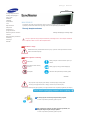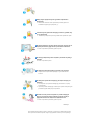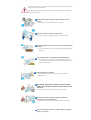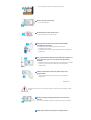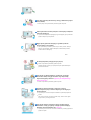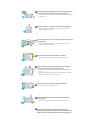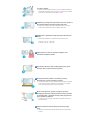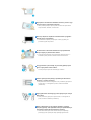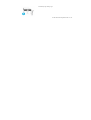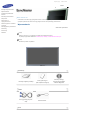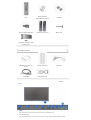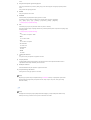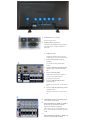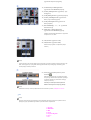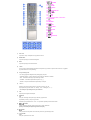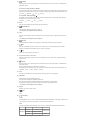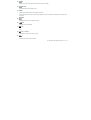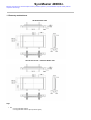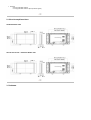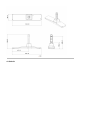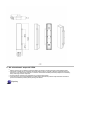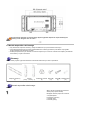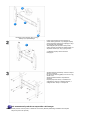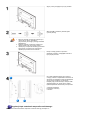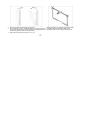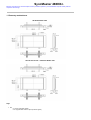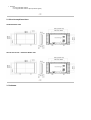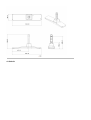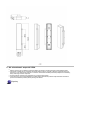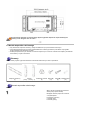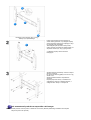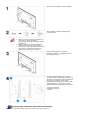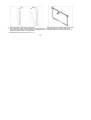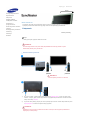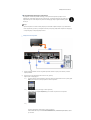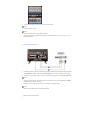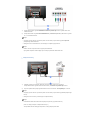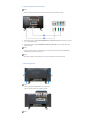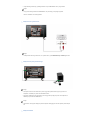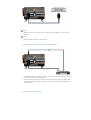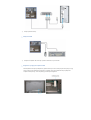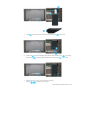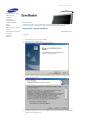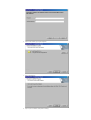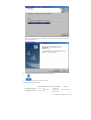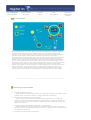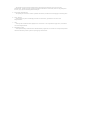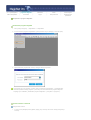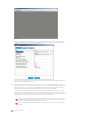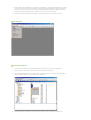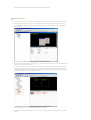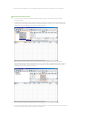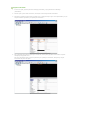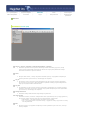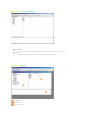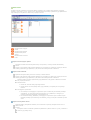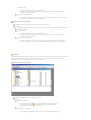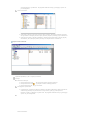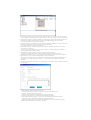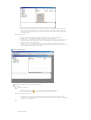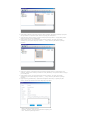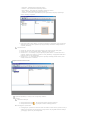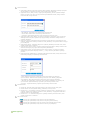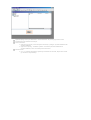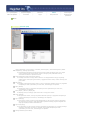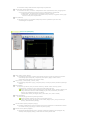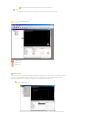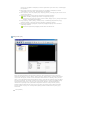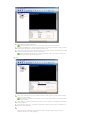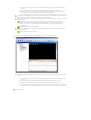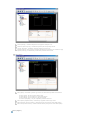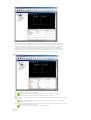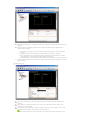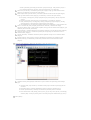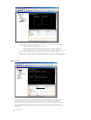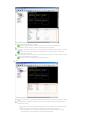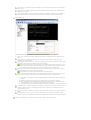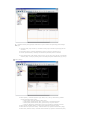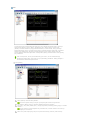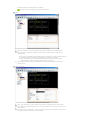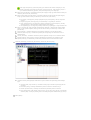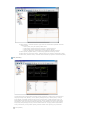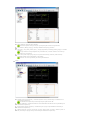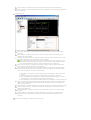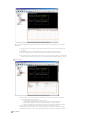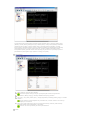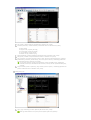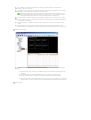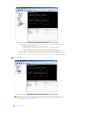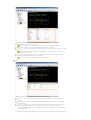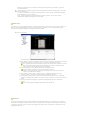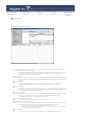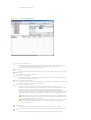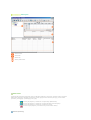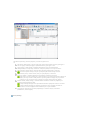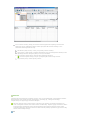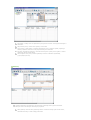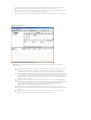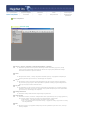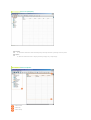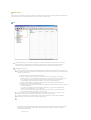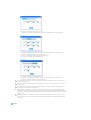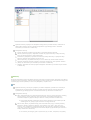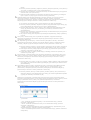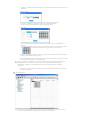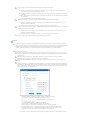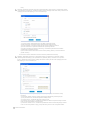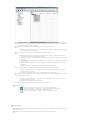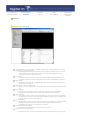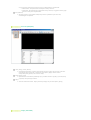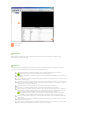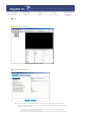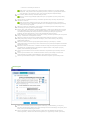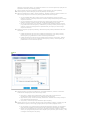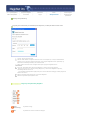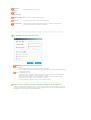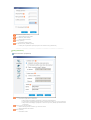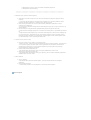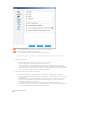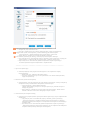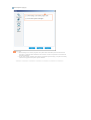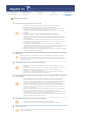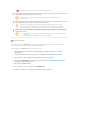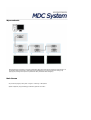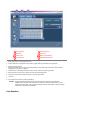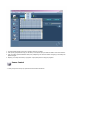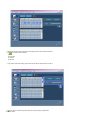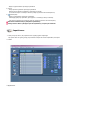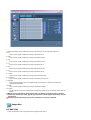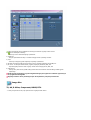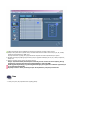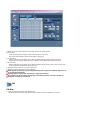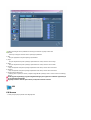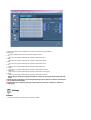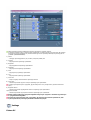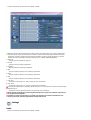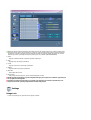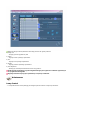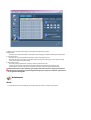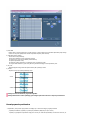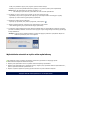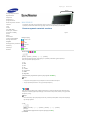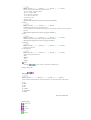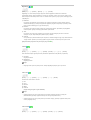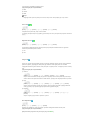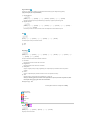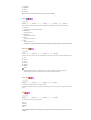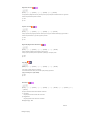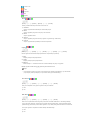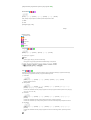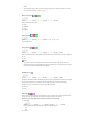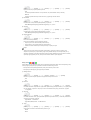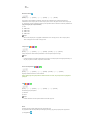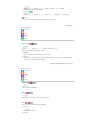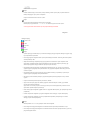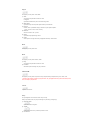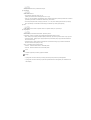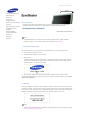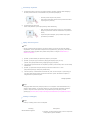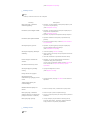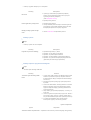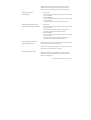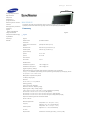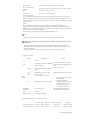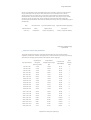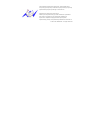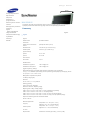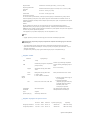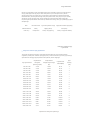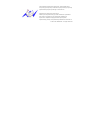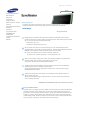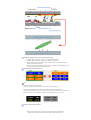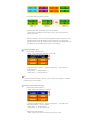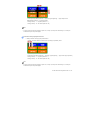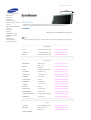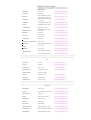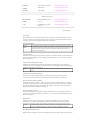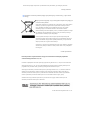Zainstaluj programy Instrukcje obsáugi w formacie PDF Rejestracja Zasady bezpieczeĔstwa
Wprowadzenie
Poáączenia
Korzystanie z
oprogramowania
Dostosowywanie ustawieĔ
monitora
Rozwiązywanie problemó
w
Parametry
Informacje
Dodatek
© 2007 Samsung Electronics Co., Ltd.
Model
IzvƝlieties valodu
SyncMaster 400DXn / 460DXn

Wybierz język Główna strona
Model
W zależności od modelu mogą występować różnice w kolorze i wyglądzie produktu. W celu zwiększenia
wydajności produktu dane techniczne mogą ulegać zmianom bez uprzedniego powiadomienia.
Zasady bezpieczeństwa
Zasady obowiązujące w danym kraju
Prosimy o zapoznanie się z poniższymi zaleceniami i przestrzeganie ich w celu uniknięcia uszkodzenia
urządzenia, a także w trosce o własne bezpieczeństwo.
Ostrzeżenie / uwaga:
Niezastosowanie się do wskazówek oznaczonych tym symbolem może doprowadzić do obrażeń
ciała lub uszkodzenia sprzętu.
Symbole używane w instrukcji
Zabronione.
Należy przeczytać i zawsze stosować się do tych
zaleceń.
Nie należy otwierać obudowy
monitora.
Należy wyjąć wtyczkę z gniazda zasilającego.
Nie dotykać. Uziemienie dla zapobieżenia porażenia prądem.
Zasilanie
Gdy komputer nie jest używany przez dłuższy czas należy włączyć funkcję DPM.
Jeśli się używa wygaszacza ekranu, należy go ustawić na tryb "ekran aktywny
”
.
Przedstawione ilustracje służą jako przykłady i nie mają zastosowania we wszystkich przypadkach (lub krajach).
Nie należy używać zniszczonej lub poluzowanej wtyczki.
z
Może to spowodować porażenie prądem lub pożar.
Przy wyłączaniu z zasilania nie należy ciągnąć za przewód; nie
należy też dotykać wtyczki mokrymi rękami.
z
Może to spowodować porażenie prądem lub pożar.
Zasady bezpieczeństwa
Zasady obowiązujące w
danym kraju
Zasilanie
Instalacja
Czyszczenie
Inne
Wprowadzenie
Połączenia
Korzystanie z
oprogramowania
Dostosowywanie ustawień
monitora
Rozwiązywanie problemów
Parametry
Informacje
Dodatek

Należy używać wyłącznie wtyczki i gniazdka z odpowiednim
uziemieniem.
z
Niewłaściwe uziemienie może spowodować porażenie prądem lub
uszkodzenie sprzętu.(Tylko sprzęt klasy 1.)
Umieścić wtyczkę przewodu zasilającego solidnie w gniazdku, aby
się nie poluzowała.
z
Niewłaściwe podłączenie wtyczki do gniazdka może spowodować pożar.
Nie należy nadmiernie wyginać wtyczki i przewodu, ani kłaść na nie
ciężkich przedmiotów, gdyż może to spowodować uszkodzenie.
z
Może to spowodować porażenie prądem lub pożar.
Nie należy podłączać zbyt wielu urządzeń i przewodów do jednego
gniazdka.
z
Może to spowodować pożar.
Nie odłączać przewodu zasilającego podczas pracy monitora.
z
Odłączenie może spowodować przepięcie, co grozi uszkodzeniem
monitora.
Nie korzystać z przewodu zasilającego, jeśli złącze lub wtyk jest
zakurzone.
z
Jeśli złącze lub wtyk przewodu zasilającego jest zakurzone, oczyść je
suchą szmatką.
z
Używanie przewodu zasilającego z zakurzonym wtykiem lub złączem grozi
porażeniem prądem elektrycznym lub pożarem.
Gniazdo sieciowe powinno znajdować się w łatwo dostępnym
miejscu, aby można było bez problemu wyciągnąć wtyczkę w
przypadku konieczności odłączenia urządzenia od sieci.
z
Może to spowodować porażenie prądem lub pożar.
Instalacja
W przypadku instalacji produktu w miejscu, gdzie jest on wystawiony na działanie dużych ilości
kurzu, wysokich lub niskich temperatur, wilgoci czy preparatów chemicznych oraz używania go

przez 24 godziny na dobę, np. w przypadku lotniska, stacji kolejowej itp., należy skonsultować się z
autoryzowanym punktem serwisowym.
Konsultacja jest konieczna, gdyż korzystanie z monitora w takich warunkach może spowodować
jego poważne uszkodzenie.
Monitor powinien być ulokowany w miejscu możliwie suchym i
czystym.
z
We wnętrzu monitora może powstać zwarcie lub pożar.
Przy przenoszeniu nie dopuścić do upuszczenia.
z
Może to spowodować uszkodzenie sprzętu lub obrażenia cielesne.
Postaw podstawę monitora na półce tak, aby nie wystawała poza jej
krawędź.
z
Jeśli monitor spadnie, może ulec uszkodzeniu lub spowodować obrażenia
ciała u osób.
Nie stawiać produktu na niestabilnym lub niewielkim podłożu.
z
Produkt powinno się umieszczać na równej, stabilnej powierzchni, gdyż
jego upadek może spowodować obrażenia ciała osób znajdujących się w
pobliżu, zwłaszcza dzieci.
Nie stawiać produktu na podłodze.
z
Takie ustawienie monitora stwarza ryzyko potknięcia, zwłaszcza w
przypadku dzieci.
ABY UNIKNĄĆ ZAGROŻENIA POŻAREM, NIE WOLNO STAWIAĆ
ŚWIEC I INNYCH ŹRÓDEŁ OTWARTEGO OGNIA W POBLIŻU TEGO
PRODUKTU.
z
Niezastosowanie się do tego zalecenia stwarza ryzyko pożaru.
Zachować odpowiednią odległość pomiędzy urządzeniami
grzewczymi a przewodem zasilającym.
z
Nadtopienie osłony przewodu grozi porażeniem prądem lub pożarem.
Nie stawiać produktu w miejscach o słabej wentylacji, na przykład
na półce czy w szafce.

z
Wzrost temperatury wewnątrz urządzenia grozi pożarem.
Monitor należy stawiać ostrożnie.
z
Może ulec uszkodzeniu.
Nie należy kłaść monitora ekranem w dół.
z
Może to uszkodzić powierzchnię ekranu.
Instalację wspornika naściennego powinien przeprowadzić
wykwalifikowany specjalista.
z
Instalację wspornika naściennego powinien przeprowadzić
wykwalifikowany specjalista.
z
Instalacja wykonana przez osoby niewykwalifikowane może prowadzić do
obrażeń ciała.
Przy montażu produktu należy zachować odpowiednią odległość od
ściany (przynajmniej 10 cm) w celu zapewnienia odpowiedniej
wentylacji.
z
Niedostateczna wentylacja może powodować wzrost temperatury wewnątrz
produktu, co skraca żywotność podzespołów oraz obniża jakość
funkcjonowania.
Plastikowe opakowanie (torbę) należy przechowywać poza
zasięgiem dzieci.
z
Podczas zabawy plastikową torbą istnieje ryzyko przypadkowego
uduszenia się.
Czyszczenie
Czyszcząc obudowę monitora lub powierzchnię ekranu, należy używać lekko wilgotnej, miękkiej
szmatki.
Nie należy rozpylać detergentu bezpośrednio na powierzchnię
monitora.
z
Grozi to uszkodzeniem, porażeniem prądem elektrycznym lub pożarem.
Należy używać zalecanych detergentów i miękkiej szmatki.

Jeśli wtyk jest brudny lub zakurzony, należy go dokładnie wyczyścić
suchą szmatką.
z
Brudny wtyk może spowodować porażenie prądem lub pożar.
Przed czyszczeniem monitora pamiętać o wcześniejszym odłączeniu
przewodu zasilającego.
z
Czyszczenie urządzenia znajdującego się pod napięciem grozi porażeniem
prądem elektrycznym lub pożarem.
Wyjąć wtyczkę przewodu zasilającego z gniazdka i przetrzeć
monitor miękką, suchą szmatką.
z
Nie używać żadnych substancji chemicznych, takich jak wosk, benzyna,
alkohol, rozpuszczalnik, środki owadobójcze, odświeżacze powietrza,
środki smarne lub detergenty.
Inne
Nie należy zdejmować pokrywy (lub tylnej części).
z
Może to spowodować porażenie prądem lub pożar.
z
Wszelkie naprawy powinny być wykonywane przez wykwalifikowanych
pracowników serwisu.
Jeśli monitor nie działa prawidłowo, a zwłaszcza, gdy wydaje
nienormalne dźwięki lub, gdy dochodzi z niego swąd, należy
natychmiast wyłączyć zasilanie i zgłosić się do autoryzowanego
dealera lub serwisu.
z
Może to spowodować porażenie prądem lub pożar.
Produktu nie należy instalować w miejscach, w których
przechowywane są oleje, a także w zadymionych lub wilgotnych
pomieszczeniach.
z
W przeciwnym razie może dojść do uszkodzenia, porażenia prądem lub
pożaru.
z
Nie wolno uruchamiać monitora w pobliżu wody, okien lub drzwi, gdzie
byłby narażony na śnieg lub deszcz.
Jeśli monitor zostanie upuszczony lub jego obudowa ulegnie
uszkodzeniu, należy go wyłączyć i odłączyć przewód zasilający.
Następnie należy skontaktować się z Serwisem.
z
W przeciwnym razie monitor może ulec uszkodzeniu, powodując porażenie
prądem lub pożar.

W czasie wyładowań atmosferycznych na zewnątrz należy wyłączyć
zasilanie monitora lub nie korzystać z niego przez jakiś czas.
z
W przeciwnym razie monitor może ulec uszkodzeniu, powodując porażenie
prądem lub pożar.
Nie przesuwaj monitora, ciągnąc za przewód lub kabel sygnałowy.
z
Może to spowodować awarię sprzętu, porażenie prądem lub pożar w
rezultacie uszkodzenia przewodu.
Nie przesuwaj monitora w prawo ani w lewo, ciągnąc za przewód lub
kabel sygnałowy.
z
Może to spowodować awarię sprzętu, porażenie prądem lub pożar w
rezultacie uszkodzenia przewodu.
Nie należy zasłaniać otworów wentylacyjnych monitora.
z
Nieodpowiednia wentylacja może spowodować awarię lub pożar.
Nie wolno stawiać na monitorze pojemników z wodą, produktów
chemicznych ani małych metalowych przedmiotów.
z
W przeciwnym razie może dojść do uszkodzenia, porażenia prądem lub
pożaru.
z
W przypadku dostania się do monitora obcej substancji odłącz przewód
zasilający i skontaktuj się z punktem serwisowym.
Nie stawiać monitora w pobliżu substancji łatwopalnych.
z
Może to spowodować eksplozję lub pożar.
Nie należy nigdy wkładać żadnych przedmiotów metalowych w
otwory monitora.
z
Może to spowodować porażenie prądem, pożar lub obrażenia ciała.
W otworze wentylacyjnym, w gniazdku słuchawkowym ani w
gniazdach AV nie należy umieszczać metalowych przedmiotów (np.
wtyków, przewodów, śrubokrętów) ani przedmiotów łatwopalnych

(np. papieru, zapałek).
z
Grozi to porażeniem prądem elektrycznym. Jeśli do produktu dostanie się
obca substancja lub woda, należy go wyłączyć, wyjąć wtyczkę z gniazdka
elektrycznego i skontaktować się z punktem Serwisem.
Oglądanie tego samego ekranu przez dłuższy czas może sprawić, że
ekran będzie zamazany lub widoczny będzie trwały obraz.
z
Włączaj tryb oszczędzania energii lub wygaszacz ekranu o ruchomym
obrazie, kiedy pozostawiasz monitor na dłuższy okres czasu.
Rozdzielczość i częstotliwość należy dostosować odpowiednio do
modelu.
z
Niewłaściwa rozdzielczość i częstotliwość może uszkodzić wzrok.
40-calowa - (101 cm) - 1360 X 768
46-calowa - (116 cm) - 1360 X 768
Ciągłe patrzenie na monitor ze zbyt małej odległości może
spowodować uszkodzenie wzroku.
Aby pozwolić odpocząć oczom, po każdej godzinie pracy przed
monitorem zrób co najmniej 5-minutową przerwę.
Nie należy instalować produktu na niestabilnej, nierównej
powierzchni lub w miejscu narażonym na drgania.
z
Jeśli monitor spadnie, może ulec uszkodzeniu lub spowodować obrażenia
ciała u osób. Korzystanie z produktu w miejscu narażonym na drgania
może spowodować jego szybsze zużycie lub zapalenie.
Monitor można przenosić, gdy jest on wyłączony a przewód
zasilający jest odłączony. Przed przeniesieniem monitora sprawdź,
czy wszystkie kable, w tym kabel antenowy i kable przyłączeniowe
innych urządzeń są odłączone.
z
W przeciwnym razie mogą ulec uszkodzeniu i prowadzić do pożaru lub
porażenia prądem.
Podczas przenoszenia monitora skorzystać z pomocy drugiej
osoby.
z
Upadek może spowodować wadliwe działanie lub fizyczne uszkodzenie
monitora.

Aby zapobiec ewentualnemu uszkodzeniu monitora, powinno się go
stawiać w miejscu niedostępnym dla dzieci.
z
Należy również pamiętać o tym, iż upadek monitora może spowodować
straty materialne, obrażenia, a nawet śmierć.
Zaleca się odłączenie urządzenia od źródła zasilania w przypadku
dłuższej przerwy w eksploatacji.
z
Pozostawienie urządzenia pod napięciem w takim przypadku grozi
porażeniem prądem lub pożarem.
Nie umieszczać na monitorze zabawek lub innych przedmiotów,
którymi mogłoby się zainteresować dziecko.
z
Chęć sięgnięcia przedmiotu może spowodować upadek monitora, a w
konsekwencji straty materialne, obrażenia ciała lub nawet śmierć.
Po wyjęciu baterii z pilota uważaj, aby nie zostały połknięte przez
dzieci. Trzymaj baterie z dala od dzieci.
z
W razie połknięcia natychmiast skontaktuj się z lekarzem.
Podczas wymiany baterii pamiętaj o prawidłowym umieszczeniu
biegunów +/-, zgodnie z ilustracją.
z
Nieprawidłowe umieszczenie biegunów może prowadzić do pęknięcia lub
wycieku baterii, a w następstwie do pożaru, obrażeń lub skażenia
(uszkodzenia).
Używaj tylko baterii określonego typu. Nie używaj nowych i starych
baterii razem.
z
Może prowadzić do pęknięcia lub wycieku baterii, a w następstwie do
pożaru, obrażeń lub skażenia (uszkodzenia).
Baterie (i akumulatory) nie są zwykłymi odpadami i wymagają
specjalnej utylizacji. Jako użytkownik Klient jest odpowiedzialny za
zwrot zużytych baterii lub akumulatorów do utylizacji.
z
Klient może oddać zużyte baterie lub akumulatory do najbliższego
publicznego punktu utylizacji lub sklepu sprzedającego baterie lub

akumulatory tego samego typu.
© 1995~2007 Samsung Electronics Co., Ltd.

Wybierz język Główna strona
Model
W zależności od modelu mogą występować różnice w kolorze i wyglądzie produktu. W celu zwiększenia
wydajności produktu dane techniczne mogą ulegać zmianom bez uprzedniego powiadomienia.
Wprowadzenie
Zawartość opakowania
Uwaga
•Należy się upewnić, czy w opakowaniu znajdują się następujące elementy.
Aby zakupić wyposażenie dodatkowe skontaktuj się z lokalnym przedstawicielem handlowym.
Uwaga
• Nie stawiać produktu na podłodze.
Monitor
Instrukcja
Instrukcja szybkiej instalacji
Karta gwarancyjna
(Nie wszędzie dostępna)
Instrukcja obsługi,
oprogramowanie MDC,
software MagicNet
Kabel
Port sygnałowy(15 pin D-
Sub)
Kabel zasilania
Inne
Zasady bezpieczeństwa
Wprowadzenie
Zawartość opakowania
Monitor
Elementy mechaniczne
Połączenia
Korzystanie z
oprogramowania
Dostosowywanie ustawień
monitora
Rozwiązywanie problemów
Parametry
Informacje
Dodatek

Pilot
Baterie (AAA X 2)
(Nie wszędzie dostępna)
Zaślepka
Gniazdo adaptera BNC-RCA Podstawa tymczasowa Wkręt: 4EA
przykrywkę urządzenia USB
& Wkręt (1EA)
Do nabycia osobno
ZESTAW do montażu na
ścianie
Zestaw głośnikowy Kabel DVI
Kabel BNC Przewód sieciowy
Monitor
Przód
1) MENU
Służy również do zamykania menu OSD lub powrotu do poprzedniego menu.
2) Przycisk góra-dół
Służy do przechodzenia w pionie z jednej pozycji menu do kolejnej lub do regulacji wybranej wartości

menu.
3) Przycisk lewo-prawo / głośność przycisk
Służy do przechodzenia w poziomie z jednej pozycji menu do kolejnej lub do regulacji wybranej wartości
menu.
Służy również do regulacji głośności.
4) ENTER
Służy do wybierania menu OSD.
5) SOURCE
SOURCE Służy do przełączania między trybami PC i Video.
W zależności od typu transmisji w danym kraju, niektóre opcje mogą być niedostępne.
[PC]
→
[BNC]
→
[DVI]
→
[AV]
→
[S-Video]
→
[Component]
→
[HDMI]
→
[MagicNet]
>> Kliknij tutaj, aby wyświetlić animację.
6) PIP
PIP Naciśnij ten przycisk, aby sterować oknem PIP (obraz w obrazie).
Nie można nałożyć więcej niż jednego obrazu PIP, ponieważ przewody BNC i Component korzystają z tego
samego gniazda.
>> Kliknij tutaj, aby wyświetlić animację.
•
PC
A
V / S-Video / Component / HDMI
•
BNC
A
V / S-Video / HDMI
•
DVI
A
V / S-Video / Component
•
AV / S-Video
PC / BNC / DVI
•
Component
PC / DVI
•
HDMI
PC / BNC
7)
Przycisk zasilania
Przycisk ten służy do włączania i wyłączania monitora.
8) Czujnik jasności
Produkt posiada funkcję Czujnik jasności, która automatycznie ocenia natężenie światła otoczenia i
odpowiednio dostosowuje ustawienia jasności monitora.
9) Wskaęnik zasilania
Wskaźnik zasilania Służy do włączania i wyłączania monitora.
10) Czujnik zdalnego sterowania
Skieruj pilota w stronę tego punktu na monitorze.
Uwaga
• Zapoznaj się z opisem funkcji oszczędzania energii PowerSaver zawartym w podręczniku użytkownika.
Dla oszczędności energii należy WYŁĄCZAĆ monitor, kiedy nie jest w użyciu lub, kiedy się od niego
odchodzi na dłużej.
Tył
Uwaga
• Szczegółowe informacje dotyczące podłączania kabli znajdują się w części Podłączanie kabli w sekcji
Instalacja. Panel tylny monitora może się różnić w zależności od modelu.

1) POWER S/W ON [ | ] / OFF [O]
Włącza i wyłącza monitor.
2) POWER IN (Kabel sygnalowy):
Jeden koniec kabla zasilającego należy podłączyć
do gniazda monitora, a drugi do gniazda sieci
elektrycznej.
3) REMOTE OUT/IN
Możliwa jest obsługa monitora za pomocą
podłączonego do niego pilota przewodowego.
4) RS232C OUT/IN (PORT szeregowy
RS232C):
port programowy MDC (Multiple Display
Control)
5) DVI / PC / HDMI IN [PC/DVI/BNC AUDIO
IN](Złącze audio (wejście) DVI / BNC /
PC)
6) DVI / PC / HDMI IN [HDMI]
Podłącz kabel HDMI do złącza HDMI z tyłu
monitora i złącza HDMI urządzenia
wysyłającego sygnał cyfrowy.
7) DVI / PC / HDMI IN [RGB] (Gniazdo
sygnaůowe PC) :
Używając 15-pinowe D-Sub - tryb PC (Analog
PC)
8) DVI / PC / HDMI IN [DVI(HDCP)] (Gniazdo
sygnaůowe PC) :
Używając DVI-D do DVI-D - tryb DVI (Digital
PC)
9) COMPONENT AUDIO IN [L-AUDIO-R] (Złącze
audio (wejście) Component)
10)
BNC/COMPONENT OUT [R/P
R, G/Y, B/PB, H,
V] (Gniazdo sygnaůowe BNC / Gniazdo
sygnaůowe Component (wyjúcie))
zůŕcze BNC (Analog PC) : podůŕczanie portu R, G,
B, H, V - zůŕcze Component: podůŕczanie portu P
R
,
Y, P
B
11)
BNC/COMPONENT IN [R/P
R, G/Y, B/PB, H, V]
(Gniazdo sygnaůowe BNC / Gniazdo

sygnaůowe Component (wyjúcie))
12) AV AUDIO IN [L-AUDIO-R](Gniazdo
sygnaůowe audio MONITOR (wejúcie))
13) AV OUT [VIDEO](Gniazdo sygnaůowe) : tryb
AV (wyjúcie)
14) AV IN [VIDEO](Gniazdo sygnaůowe) (wejúcie)
15) AV OUT [S-VIDEO](Gniazdo sygnaůowe S-
Video) : tryb S-Video (wyjúcie)
16) AV IN [S-VIDEO](Gniazdo sygnaůowe S-
Video) (wejúcie)
17) EXT SPEAKER(8)[- - L - +, - - R - +] (Gniazdo
mikrofonowe (8))
18) AUDIO OUT [L-AUDIO-R](Gniazdo
sygnaůowe audio MONITOR (wyjúcie))
GNIAZDA WYJŚCIOWE MONITORA: do połączenia
ze złączami PC, DVI, BNC
19) LAN (Gniazdo sygnaůowe LAN)
20) USB (Gniazdo sygnaůowe USB)
Klawiatura/mysz zgodna z urządzeniem pamięci
masowej.
Uwaga
• Liczba monitorów, które można podłączyć do wyjścia pętli, jest różna w zależności od takich warunków, jak
kabel, źródło sygnału itp. W przypadku źródła sygnału lub kabla nie powodującego osłabienia sygnału
można podłączyć dziesięć monitorów.
21) Kensington Lock(zabezpieczenie przed
kradzieżą)
Zabezpieczenie Kensington to mechanizm służący
do fizycznego zablokowania urządzenia używanego
w miejscach publicznych. (Mechanizm blokujący
należy kupić osobno.)
Informacje na temat sposobu korzystania z
kłódki można uzyskać w miejscu jej zakupu.
Uwaga
•
Dodatkowe informacje na temat podłączania kabli można znaleźć w punkcie „Podłączanie monitora
”
.
Pilot
Uwaga
• Na pracę pilota może wpływać telewizor lub inne urządzenia elektroniczne używane w pobliżu monitora,
będące przyczyną nieprawidłowego działania z powodu zakłóceń częstotliwości.
1. ON / OFF
2. MAGICNET
3. MDC
4. LOCK
5. Przyciski MagicNet
6.+100 -/--
7. VOL

8. MUTE
9. TTX/MIX
10. MENU
11. ENTER
12. P.MODE
13. AUTO
14. ENTER/PRE-CH
15 . CH/P
16. SOURCE
17. INFO
18. EXIT
19. Przyciski Góra-Dól, Lewo-Prawo
20. S.MODE
21. STILL
22. FM RADIO
23. P.SIZE
24. SRS
25. DUAL/MTS
26. PIP
27. SOURCE
28. SWAP
29. SIZE
30. RE
W
31. STOP
32. PLAY/PAUSE
33. FF
1) ON / OFF
Przycisk ten służy do włączania i wyłączania monitora.
2) MAGICNET
Przycisk szybkiego uruchamiania MagicNet.
3) MDC
Przycisk szybkiego uruchamiania MDC.
4) LOCK
Ten przycisk umożliwia włączenie/wyłączenie wszystkich przycisków na pilocie oraz monitorze, z wyjątkiem
przycisku zasilania i LOCK (blokady).
5) Przyciski MagicNet
- Do obsługi programu MagicNet służą następujące przyciski:
• Alphabet/ Number : Use the buttons when inputting an address of website.
• DEL : Kasowanie ostatniego wprowadzonego znaku.
• SYMBOL : Umożliwia wprowadzanie symboli. (.O_-)
• ENTER : Służy do zatwierdzenia wprowadzonych danych.
6) +100 -/--
Naciśnij, aby wybrać kanał oznaczony numerem wyższym niż 100.
Na przykład, aby wybrać kanał 121, naciśnij „+100
”
, a następnie „2
”
i „1
”
.
- Ta funkcja nie jest dostępna na tym monitorze.
7) VOL
Dopasowywanie głośności dźwięku.
8)
MUTE
Sluzy do chwilowego zatrzymania (wyciszenia) wyjscia audio.
Wyświetlany w dolnym, lewym rogu ekranu.
Nacisniecie przycisku Mute lub - VOL + w trybie Mute spowoduje wlaczenie dzwieku.
9)
TTX/MIX
Kanały telewizyjne oferują usługi informacyjne w postaci teletekstu.
[Funkcja TTX / MIX jest używana głównie w Europie.
]
10)
MENU
Służy również do zamykania menu OSD lub powrotu do poprzedniego menu.
11)
ENTER
Służy do wybierania menu OSD.

12)
P.MODE
Dostosuj obraz monitora, wybierając jedno z ustawień fabrycznych (lub wybierz własne, niestandardowe
ustawienia obrazu).
AV / S-Video /Component Mode : P.MODE
W monitorze obsługuje cztery automatyczne ustawienia obrazu, które zostały fabrycznie zaprogramowane.
Następnie ponownie naciśnij przycisk, aby cyklicznie zmieniać dostępne fabrycznie skonfigurowane tryby.
( Dynamic Standard Movie Custom )
PC / DVI Mode : M/B ( MagicBright
™
)
MagicBright to nowa funkcja monitora, która umożliwia uzyskanie obrazu o dwukrotnie lepszej jakości w
porównaniu do monitorów obecnych na rynku.
( Entertain Internet Text Custom )
13) AUTO
Służy do przeprowadzenia automatycznej regulacji obrazu.(PC)
14)
ENTER/PRE-CH
Służy do zmiany kanału telewizyjnego w trybie TV .
- Ta funkcja nie jest dostępna na tym monitorze.
15) CH/P
Służy do przechodzenia w poziomie z jednej pozycji menu do kolejnej lub do regulacji wybranej wartości
menu.
- Ta funkcja nie jest dostępna na tym monitorze.
16)
SOURCE
Powoduje włączenie wskaźnika, informującego o wyświetlanym aktualnie sygnale wejściowym.
17)
INFO
Służy do wyświetlania informacji o Video Source, Audio Source, numerze bieżącego kanału, rodzaju
dźwięku oraz Speaker Mute ON/OFF w górnym prawym rogu ekranu.
18)
EXIT
Kiedy menu regulacji ekranu jest włączone:
19) Przyciski Góra-Dól, Lewo-Prawo
Sluza do przechodzenia z jednej pozycji menu do drugiej w poziomie, pionie lub do regulacji wybranych
wartosci menu.
20)
S.MODE
Dostosuj obraz monitora, wybierając jedno z ustawień fabrycznych (lub wybierz własne, niestandardowe
ustawienia obrazu).
Monitor posiada wbudowany wzmacniacz fonii stereo hi-fi.
Następnie ponownie naciśnij przycisk, aby cyklicznie zmieniać dostępne fabrycznie skonfigurowane tryby.
( Standard
→
Music
→
Movie
→
Speech
→
Custom )
21) STILL
Nacisnąć przycisk jeden raz, aby włączyć pauzę. Nacisnąć ponownie, aby ją wyłączyć.
22) FM RADIO
Włącza/wyłącza opcję FM Radio (Radio FM).
W trybie PC/DVI ustawia sam DŹWIĘK na FM Radio.
W trybie ogólnym ŹRÓDŁO SYGNAŁU WideO ustawia FM RADIO, wyłączając ekran.
Na obszarach o słabym sygnale podczas odbioru FM RADIO mogą wystąpić szumy.
- Ta funkcja nie jest dostępna na tym monitorze.
23) P.SIZE
Naciśnij, aby zmienić rozmiar obrazu.
24)
SRS
SRS
25)
DUAL/MTS
- Ta funkcja nie jest dostępna na tym monitorze.
DUAL-
STEREO/MONO, DUAL l / DUAL ll i MONO/NICAM MONO/NICAM STEREO są dostępne w zależności od
typu transmisji za pomocą przycisku DUAL na pilocie podczas oglądania TV.
MTS-
Służy do przełączania MONO/STEREO, DUAL 1/DUAL 2 i MONO/NICAM MONO/NICAM STEREO.
Typ dźwięku Tryb MTS/S_Mode Domyślny
FM Stereo
Mono Mono
Zmiana ręczna
Stereo
Mono
↔
Stereo
SAP
Mono
↔
SAP
Mono

26)
PIP
Naciśnij ten przycisk, aby sterować oknem PIP (obraz w obrazie).
27)
SOURCE
Wyświetla źródło sygnału wideo. (PIP)
28) SWAP
Przełączanie zawartości okna PIP i głównego obrazu.
Obraz wyświetlany w oknie PIP pojawi się na głównym ekranie, zaś obraz z głównego ekranu pojawi się w
oknie PIP.
29)
SIZE
Umożliwia wybór różnych rozmiarów obrazu.
30)
REW
Przewijanie do tyłu (Rewind)
31)
STOP
Stop
32)
PLAY / PAUSE
Odtwarzanie / zatrzymanie (Play / Pause)
33)
FF
Przewijanie do przodu (Fast forward)
© 1995~2007 Samsung Electronics Co., Ltd.

Elementy mechaniczne | Górna krawĊdĨ monitora | Podstawa | GáoĞnik | Jak zainstalowaü wspornik VESA | MontaĪ
wspornika naĞciennego
1. Elementy mechaniczne
NETWORK MODEL SIZE
PROTECTION GLASS + NETWORK MODEL SIZE
Waga
z
Set
{
25.0 kg (with Basic Stand)
{
30.5 kg (with Basic Stand / option protection glass)
SyncMaster 400DXn

z
Package
{
28.5 kg (with Basic Stand)
{
34.0 kg (with Basic Stand / option protection glass)
2. Górna krawĊdĨ monitora
NETWORK MODEL SIZE
PROTECTION GLASS + NETWORK MODEL SIZE
3. Podstawa
Strona się ładuje...
Strona się ładuje...
Strona się ładuje...
Strona się ładuje...
Strona się ładuje...
Strona się ładuje...
Strona się ładuje...
Strona się ładuje...
Strona się ładuje...
Strona się ładuje...
Strona się ładuje...
Strona się ładuje...
Strona się ładuje...
Strona się ładuje...
Strona się ładuje...
Strona się ładuje...
Strona się ładuje...
Strona się ładuje...
Strona się ładuje...
Strona się ładuje...
Strona się ładuje...
Strona się ładuje...
Strona się ładuje...
Strona się ładuje...
Strona się ładuje...
Strona się ładuje...
Strona się ładuje...
Strona się ładuje...
Strona się ładuje...
Strona się ładuje...
Strona się ładuje...
Strona się ładuje...
Strona się ładuje...
Strona się ładuje...
Strona się ładuje...
Strona się ładuje...
Strona się ładuje...
Strona się ładuje...
Strona się ładuje...
Strona się ładuje...
Strona się ładuje...
Strona się ładuje...
Strona się ładuje...
Strona się ładuje...
Strona się ładuje...
Strona się ładuje...
Strona się ładuje...
Strona się ładuje...
Strona się ładuje...
Strona się ładuje...
Strona się ładuje...
Strona się ładuje...
Strona się ładuje...
Strona się ładuje...
Strona się ładuje...
Strona się ładuje...
Strona się ładuje...
Strona się ładuje...
Strona się ładuje...
Strona się ładuje...
Strona się ładuje...
Strona się ładuje...
Strona się ładuje...
Strona się ładuje...
Strona się ładuje...
Strona się ładuje...
Strona się ładuje...
Strona się ładuje...
Strona się ładuje...
Strona się ładuje...
Strona się ładuje...
Strona się ładuje...
Strona się ładuje...
Strona się ładuje...
Strona się ładuje...
Strona się ładuje...
Strona się ładuje...
Strona się ładuje...
Strona się ładuje...
Strona się ładuje...
Strona się ładuje...
Strona się ładuje...
Strona się ładuje...
Strona się ładuje...
Strona się ładuje...
Strona się ładuje...
Strona się ładuje...
Strona się ładuje...
Strona się ładuje...
Strona się ładuje...
Strona się ładuje...
Strona się ładuje...
Strona się ładuje...
Strona się ładuje...
Strona się ładuje...
Strona się ładuje...
Strona się ładuje...
Strona się ładuje...
Strona się ładuje...
Strona się ładuje...
Strona się ładuje...
Strona się ładuje...
Strona się ładuje...
Strona się ładuje...
Strona się ładuje...
Strona się ładuje...
Strona się ładuje...
Strona się ładuje...
Strona się ładuje...
Strona się ładuje...
Strona się ładuje...
Strona się ładuje...
Strona się ładuje...
Strona się ładuje...
Strona się ładuje...
Strona się ładuje...
Strona się ładuje...
Strona się ładuje...
Strona się ładuje...
Strona się ładuje...
Strona się ładuje...
Strona się ładuje...
Strona się ładuje...
Strona się ładuje...
Strona się ładuje...
Strona się ładuje...
Strona się ładuje...
Strona się ładuje...
Strona się ładuje...
Strona się ładuje...
Strona się ładuje...
Strona się ładuje...
Strona się ładuje...
Strona się ładuje...
Strona się ładuje...
Strona się ładuje...
Strona się ładuje...
Strona się ładuje...
Strona się ładuje...
Strona się ładuje...
Strona się ładuje...
Strona się ładuje...
Strona się ładuje...
Strona się ładuje...
Strona się ładuje...
Strona się ładuje...
Strona się ładuje...
Strona się ładuje...
Strona się ładuje...
Strona się ładuje...
Strona się ładuje...
Strona się ładuje...
Strona się ładuje...
Strona się ładuje...
Strona się ładuje...
Strona się ładuje...
Strona się ładuje...
Strona się ładuje...
Strona się ładuje...
Strona się ładuje...
-
 1
1
-
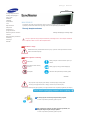 2
2
-
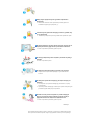 3
3
-
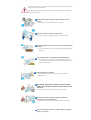 4
4
-
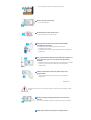 5
5
-
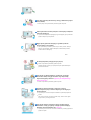 6
6
-
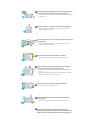 7
7
-
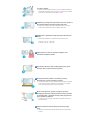 8
8
-
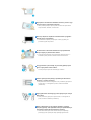 9
9
-
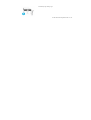 10
10
-
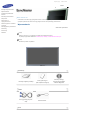 11
11
-
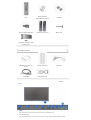 12
12
-
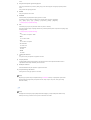 13
13
-
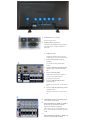 14
14
-
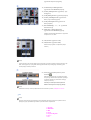 15
15
-
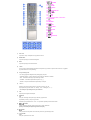 16
16
-
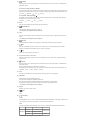 17
17
-
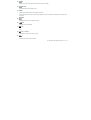 18
18
-
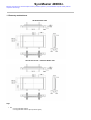 19
19
-
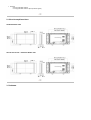 20
20
-
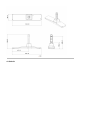 21
21
-
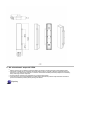 22
22
-
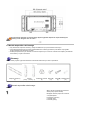 23
23
-
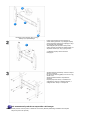 24
24
-
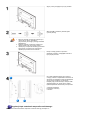 25
25
-
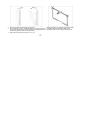 26
26
-
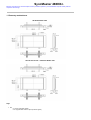 27
27
-
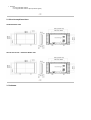 28
28
-
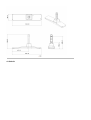 29
29
-
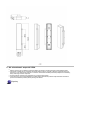 30
30
-
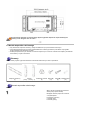 31
31
-
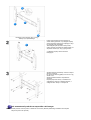 32
32
-
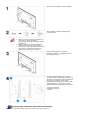 33
33
-
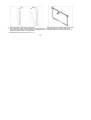 34
34
-
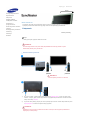 35
35
-
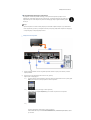 36
36
-
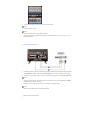 37
37
-
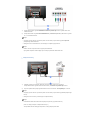 38
38
-
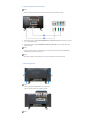 39
39
-
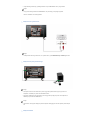 40
40
-
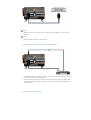 41
41
-
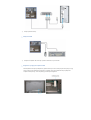 42
42
-
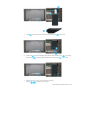 43
43
-
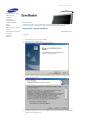 44
44
-
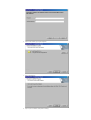 45
45
-
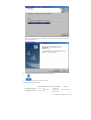 46
46
-
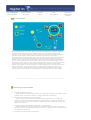 47
47
-
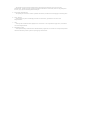 48
48
-
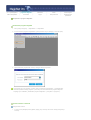 49
49
-
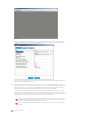 50
50
-
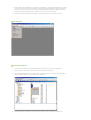 51
51
-
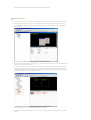 52
52
-
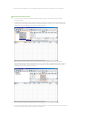 53
53
-
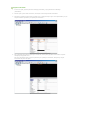 54
54
-
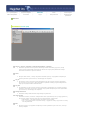 55
55
-
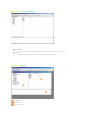 56
56
-
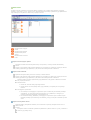 57
57
-
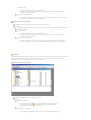 58
58
-
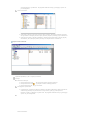 59
59
-
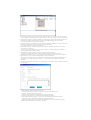 60
60
-
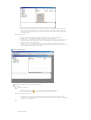 61
61
-
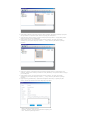 62
62
-
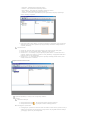 63
63
-
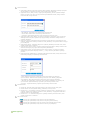 64
64
-
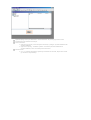 65
65
-
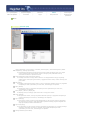 66
66
-
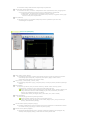 67
67
-
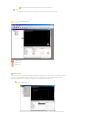 68
68
-
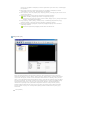 69
69
-
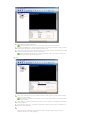 70
70
-
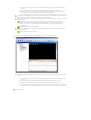 71
71
-
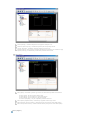 72
72
-
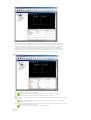 73
73
-
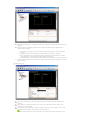 74
74
-
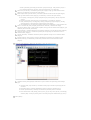 75
75
-
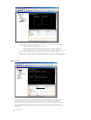 76
76
-
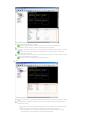 77
77
-
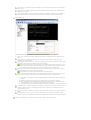 78
78
-
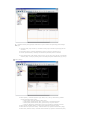 79
79
-
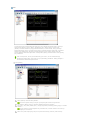 80
80
-
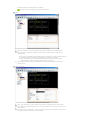 81
81
-
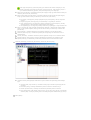 82
82
-
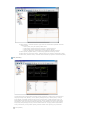 83
83
-
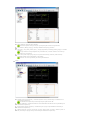 84
84
-
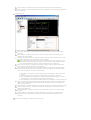 85
85
-
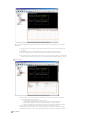 86
86
-
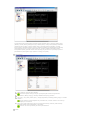 87
87
-
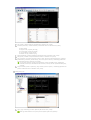 88
88
-
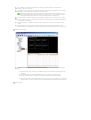 89
89
-
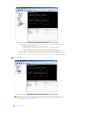 90
90
-
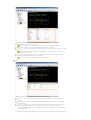 91
91
-
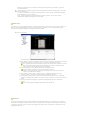 92
92
-
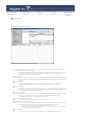 93
93
-
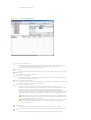 94
94
-
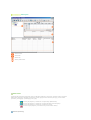 95
95
-
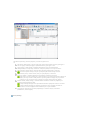 96
96
-
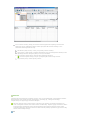 97
97
-
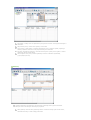 98
98
-
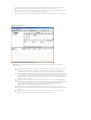 99
99
-
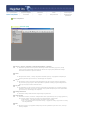 100
100
-
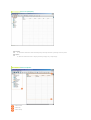 101
101
-
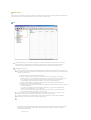 102
102
-
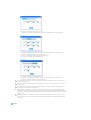 103
103
-
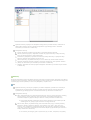 104
104
-
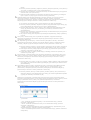 105
105
-
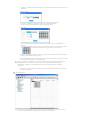 106
106
-
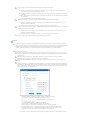 107
107
-
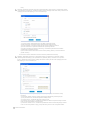 108
108
-
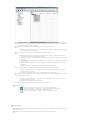 109
109
-
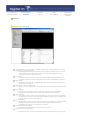 110
110
-
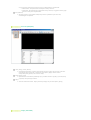 111
111
-
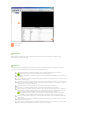 112
112
-
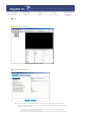 113
113
-
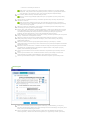 114
114
-
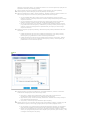 115
115
-
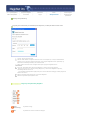 116
116
-
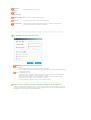 117
117
-
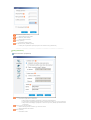 118
118
-
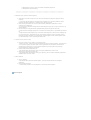 119
119
-
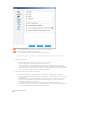 120
120
-
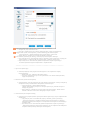 121
121
-
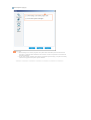 122
122
-
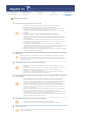 123
123
-
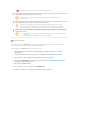 124
124
-
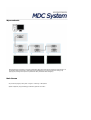 125
125
-
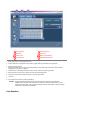 126
126
-
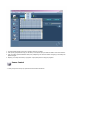 127
127
-
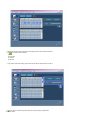 128
128
-
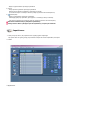 129
129
-
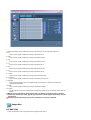 130
130
-
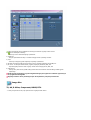 131
131
-
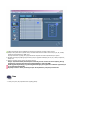 132
132
-
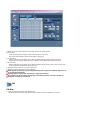 133
133
-
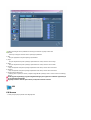 134
134
-
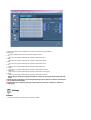 135
135
-
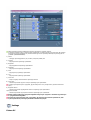 136
136
-
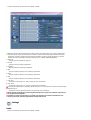 137
137
-
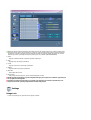 138
138
-
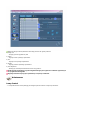 139
139
-
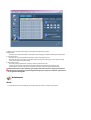 140
140
-
 141
141
-
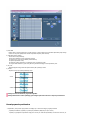 142
142
-
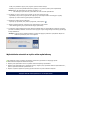 143
143
-
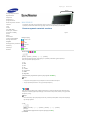 144
144
-
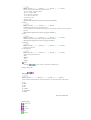 145
145
-
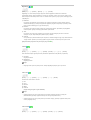 146
146
-
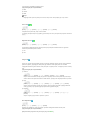 147
147
-
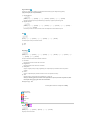 148
148
-
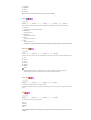 149
149
-
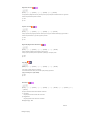 150
150
-
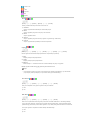 151
151
-
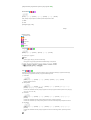 152
152
-
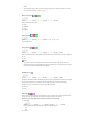 153
153
-
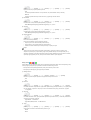 154
154
-
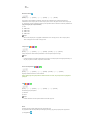 155
155
-
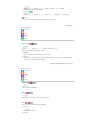 156
156
-
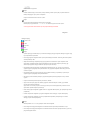 157
157
-
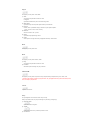 158
158
-
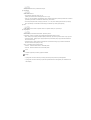 159
159
-
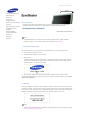 160
160
-
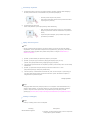 161
161
-
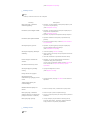 162
162
-
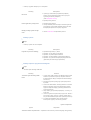 163
163
-
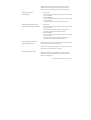 164
164
-
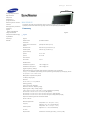 165
165
-
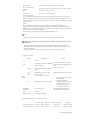 166
166
-
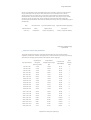 167
167
-
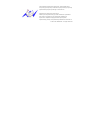 168
168
-
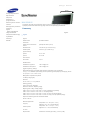 169
169
-
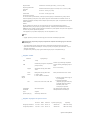 170
170
-
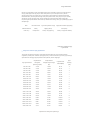 171
171
-
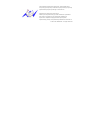 172
172
-
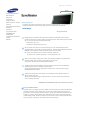 173
173
-
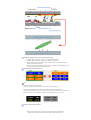 174
174
-
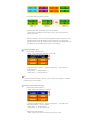 175
175
-
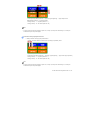 176
176
-
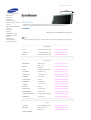 177
177
-
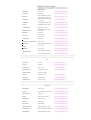 178
178
-
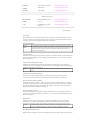 179
179
-
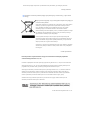 180
180
Samsung 400DXN Instrukcja obsługi
- Kategoria
- Telewizory
- Typ
- Instrukcja obsługi
Powiązane artykuły
-
Samsung 460DXN Skrócona instrukcja obsługi
-
Samsung 460DXN Skrócona instrukcja obsługi
-
Samsung 570DX Instrukcja obsługi
-
Samsung 570DXN Skrócona instrukcja obsługi
-
Samsung 460DX Skrócona instrukcja obsługi
-
Samsung 570DX Skrócona instrukcja obsługi
-
Samsung 320P Instrukcja obsługi
-
Samsung 400P Instrukcja obsługi
-
Samsung 403t Instrukcja obsługi
-
Samsung 403t Instrukcja obsługi